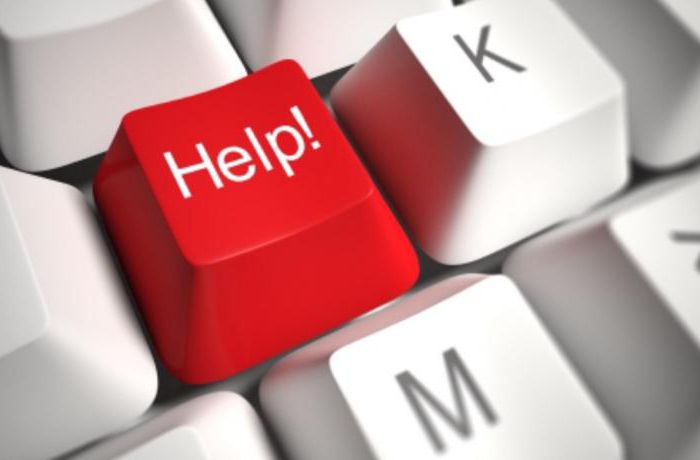Google Chrome में आंतरिक संचार त्रुटि - समस्या का समाधान कैसे करें?
Google क्रोम ब्राउज़र के एक तिहाई से अधिक का उपयोग करता हैदुनिया की आबादी का। यह लोकप्रियता एक सुखद इंटरफ़ेस के साथ-साथ वेब पर उपयोग की आसानी के लिए डिज़ाइन किए गए एक्सटेंशन का एक बड़ा चयन है। हालांकि, समय-समय पर उपयोगकर्ताओं को सर्फ करने वाले उपयोगकर्ता आंतरिक संचार त्रुटि ERR_CONNECTION_REFUSED का सामना करते हैं। यह शिलालेख सबसे अप्रत्याशित पल में दिखाई दे सकता है, जो उचित भ्रम का कारण बनता है। इस समस्या से निपटने के लिए तुरंत हर किसी के लिए उपलब्ध नहीं है।

कारणों
क्यों कई स्पष्टीकरण हैंउपयोगकर्ता को Google क्रोम के साथ एक आंतरिक संचार त्रुटि का सामना करना पड़ा। सबसे आम कारण एक स्थानीय नेटवर्क है, सेटिंग्स जो उपयोगकर्ता या उसके पीसी के सॉफ्टवेयर द्वारा बदल दी गई हैं। यदि यह प्रॉक्सी के माध्यम से काम के लिए प्रदान करता है, तो यह अच्छी तरह से ऐसी गलती का कारण बन सकता है।
कैश सुविधाजनक है जब आपको साइट पर तुरंत जाने की आवश्यकता होती है,जिसे जल्दी से देखा गया था, लेकिन इससे असफलताओं की भी वजह होती है जो आंतरिक संचार त्रुटियों का कारण बनती हैं। स्थिति को सही करने के लिए, सभी संभावित विकल्पों की जांच करना और समस्या के कारण की पहचान करना आवश्यक है।

स्थानीय नेटवर्क की जांच
यदि नेटवर्क पैरामीटर को खारिज कर दिया गया है, तो यह कुछ नोड्स के साथ कनेक्शन को रोक देगा। समस्या से छुटकारा पाने के लिए, आपको सबसे सरल कुशलताएं करने की आवश्यकता है:
- विन कीबोर्ड पर क्लैंप (माइक्रोसॉफ्ट लोगो के साथ) और आर।
- खुलने वाली विंडो में, inetcpl.cpl दर्ज करें और एंटर दबाएं।
- स्क्रीन पर एक नई विंडो दिखाई देगी, जिसमें आपको "कनेक्शन" टैब पर जाना होगा और वहां "नेटवर्क सेटिंग्स" बटन ढूंढना होगा।
- एक नई खिड़की खुल जाएगी। इसमें, आपको "स्थानीय कनेक्शन के लिए प्रॉक्सी सर्वर का उपयोग करने" की आवश्यकता है। यदि यह पहले से खड़ा है, तो इसे हटाने के लिए आवश्यक है।
- सभी खुली विंडोज़ में "पुष्टि करें" पर क्लिक करें और पीसी को पुनरारंभ करें।
कंप्यूटर चालू करने के बाद, आपको ब्राउज़र पर जाना होगा और सुनिश्चित करना होगा कि आंतरिक संचार त्रुटि गायब हो गई है। अगर कुछ भी नहीं बदला है, तो डिस्कनेक्शन का कारण स्थानीय नेटवर्क से जुड़ा नहीं है।
DNS सर्वर
सर्वर सेटिंग्स बदलना बग को ठीक करने में मदद कर सकता है। ऐसा करने के लिए, आपको स्वचालित रूप से Google द्वारा आधिकारिक रूप से प्रदान किए गए स्वचालित रूप से उजागर किए गए सर्वर पते को बदलना होगा।
ऐसा करने के लिए, यह कई कुशलताएं करने के लिए पर्याप्त है:
- फिर से विन और आर संयोजन दबाएं।
- दिखाई देने वाली लाइन ncpa.cpl में दर्ज करें और कमांड इनपुट की पुष्टि करें।
- खुलने वाली विंडो में, सक्रिय कनेक्शन का चयन करें और बाईं माउस बटन के साथ इसे 2 बार क्लिक करें।
- एक नया टैब खुलता है, जिसमें आप "गुण" बटन पर क्लिक करते हैं।
- एक और खिड़की दिखाई देती है। इसमें, आपको "इंटरनेट प्रोटोकॉल संस्करण 4" पर डबल-क्लिक करने की आवश्यकता है।
- तीसरी खिड़की खुलती है। यहां "निम्नलिखित DNS पते का उपयोग करें" को सक्रिय करना आवश्यक है और वैकल्पिक सर्वर के लिए 8.8.8.8 निर्दिष्ट करें, और वैकल्पिक सर्वर के लिए 8.8.4.4 निर्दिष्ट करें।
- सभी परिवर्तनों की पुष्टि करें।
- एक आंतरिक संचार त्रुटि के लिए ब्राउज़र की जांच करें।

सहेजे गए कुकीज़ साफ़ करना
जैसा कि पहले उल्लेख किया गया है, इतिहास रखेंइंटरनेट संसाधन यात्राओं बहुत सुविधाजनक हैं। इस समारोह के लिए धन्यवाद, लक्षित विज्ञापन और कई अन्य चीजों में लगे वेबमास्टर्स का काम बहुत आसान है। हालांकि, कभी-कभी "कुकी" फाइलें आंतरिक संचार त्रुटि का कारण बनती हैं। इस स्थिति में क्या करना है?
बस ब्राउज़र सेटिंग्स पर जाएं। उसके बाद, व्यक्तिगत डेटा अनुभाग पर जाएं और कुकीज़ और कैश समेत विज़िट के पूरे इतिहास को साफ़ करें। आपको सभी फाइलों को हटाना होगा। यदि आप पिछले सप्ताह में जमा किए गए केवल उन्हीं डेटा को साफ़ करते हैं, तो स्थिति बदलेगी नहीं, और ब्राउज़र अभी भी एक त्रुटि उत्पन्न करेगा।
अगर इनमें से कोई भी मदद नहीं करता है, तो यह लायक हैफ़ायरवॉल और एंटीवायरस की सेटिंग्स देखें। कभी-कभी बाद वाले को पुनर्स्थापित करने के बाद त्रुटि गायब हो जाती है। हालांकि, इससे पहले, कुछ मिनटों के लिए एंटीवायरस को अक्षम करने और ब्राउज़र की जांच करने के लिए बेहतर है।